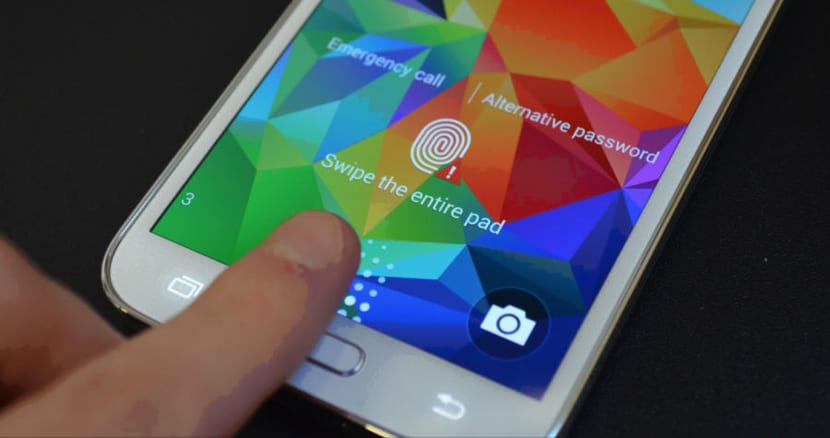
Il sensore di impronte digitali è diventato uno dei beni più preziosi quando acquisiremo un nuovo smartphone. In questo momento, la stragrande maggioranza dei telefoni che vogliono avere un grande nome nel mercato Android deve portare con sé quel sensore che ci permette di sbloccare il telefono in decimi di secondo per andare direttamente allo schermo del terminale o effettuare pagamenti mobili su il Play Store e molti altri servizi.
Google Pixel è un telefono dotato di una funzionalità che ti consente gesto verso il basso sul sensore di impronte digitali per estendere la barra delle notifiche e il pannello Impostazioni rapide. È una di quelle funzionalità che ci fa chiedere perché non l'abbiamo mai avuto prima, in quanto consente un altro modo di interagire con il dispositivo, oltre al suo scopo principale per la sicurezza. C'è un utente, ztc1997, che ha trovato un altro ottimo modo per utilizzare il sensore dopo aver sbloccato il telefono.
L'app di ztc1997 ti permette spegni lo schermo del telefono toccando lo scanner di impronte digitali, così avrai un secondo pulsante di accensione per mettere il telefono in stop. È una soluzione perfetta per l'utente che ha già indossato un po 'il pulsante di accensione / spegnimento e desidera relegare quel sensore per spegnere lo schermo.
La cosa migliore è che non è necessario accedere a questa funzionalità con privilegi di ROOT, ma l'unica cosa che devi avere sono installazioni attive da fonti sconosciute dalla sicurezza sul tuo telefono Android.
Come spegnere lo schermo del tuo smartphone Android con il sensore di impronte digitali
Questa app che converti il tuo sensore di impronte digitali Nell'accensione non è ancora disponibile nel Google Play Store, quindi dovrai installarlo dall'APK che forniremo da qui. Ricorda che puoi seguire il file sviluppo di questa app da XDA.
- Scarica l'APK di Fingerprint to Sleep
- Quando lanci per la prima volta Impronta digitale per dormire, dovrai attivare l'app come amministratore del dispositivo. Questo è necessario per poter bloccare lo schermo del tuo terminale senza i privilegi di ROOT, quindi assicurati di premere "Attiva"
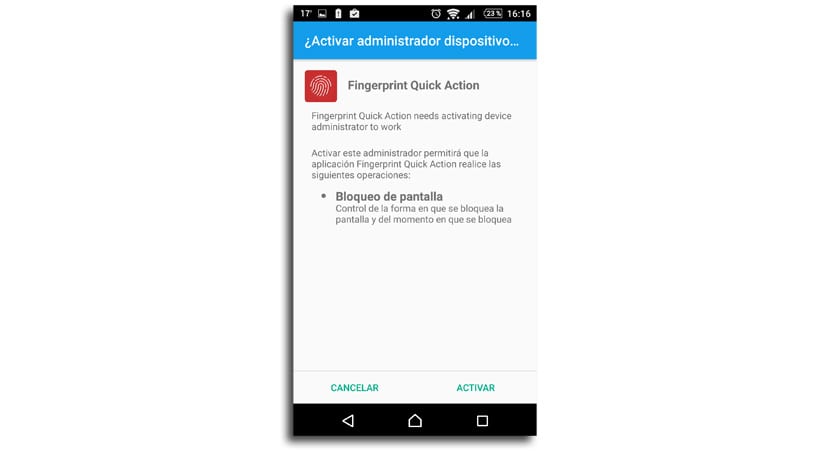
- Ora dovrai attivare, dalla schermata principale, il box «Abilita l'impronta digitale per bloccare»Per avviare il servizio principale
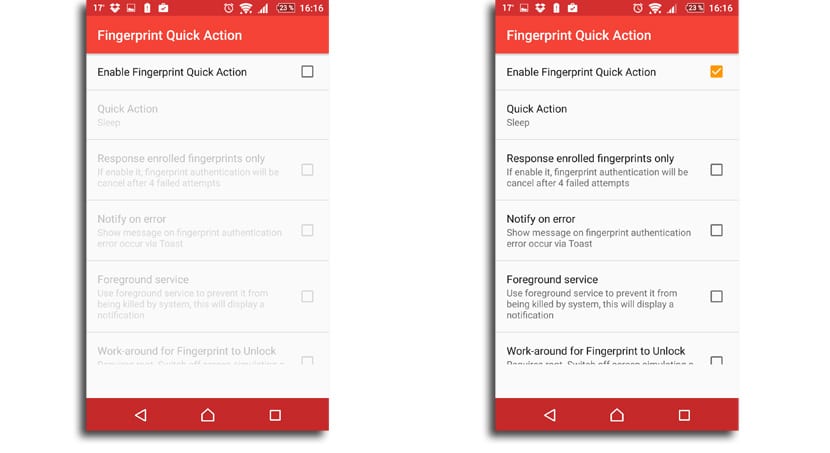
- C'è un'opzione molto interessante in modo che lo schermo non si spenga accidentalmente quando si tocca il sensore dello scanner di impronte digitali e il telefono si blocca. Se attivi l'opzione «Risposta solo impronte digitali registrate«, L'app bloccherà lo schermo del terminale solo quando si posiziona la punta di un dito come se si stesse per sbloccare il terminale
È consigliabile che l'opzione «Servizio in primo piano«, Poiché questo attiverà una notifica nella barra delle notifiche e ti farà sapere se il servizio è attivo. In questo modo, ti assicurerai che il servizio sia sempre attivo, poiché il sistema di gestione della memoria di Android può portare a chiuderlo.
Per gli utenti ROOT
Se sei un utente ROOT, c'è un'impostazione aggiuntiva che probabilmente ti piacerebbe avere attiva. A causa della funzione di sicurezza di Android, ogni volta che un'app blocca lo schermo del tuo terminale quando utilizzi i privilegi di amministratore del dispositivo, dovrai farlo inserire un PIN la prossima volta che accendi il telefono. Ciò significa che quando metti il telefono in modalità di sospensione con il sensore di impronte digitali, dovrai inserire il PIN prima che possa essere sbloccato di nuovo.
Per evitare ciò, Fingerprint to Sleep può farlo simulare la pressione del pulsante di accensione quando si utilizza l'accesso ROOT. Per attivare questa funzione, fare clic sulla casella accanto all'opzione "Work-around".
La realtà è che per ottenere il massimo da questa appe fatto da ROOTPoiché ogni volta che spegni lo schermo con il sensore, dovrai inserire il PIN. La necessità dell'utente di utilizzarlo dipende già da questo.
